כיצד התאמתי אישית את שולחן העבודה של Windows 10 שלי כך שייראה קריר יותר
Miscellanea / / February 12, 2022
ווינדוס 10 ללא ספק נראה מגניב מאוד. הגישה המינימליסטית לעיצוב תרמה להצלחתו. האחרונים עדכון יום השנה הביא כמה התאמות אישיות טובות. אבל, אתה עדיין לא מקבל מספיק אפשרויות להתאים אותו ברמת שולחן העבודה. כן, אתה יכול לקבל את המהודרים האלה גאדג'טים של חלונות 7 וערכות נושא מגניבות כדי לחדש את המראה שלו. אבל, הם לא מתאימים לעיצוב המינימלי של Windows 10. אז, כאן אני הולך להראות לך איך התאמתי אישית את שולחן העבודה של Windows 10 שלי שלא רק נראה מגניב אלא גם משלים את העיצוב המינימלי של Windows 10.

המילה היחידה שכנראה הייתה שם נרדף להתאמה אישית של שולחן העבודה של Windows כל השנים הללו היא Rainmeter. למי שמעולם לא ניסה את זה, בואו נצלול במהירות למה זה ואיך לעשות בו שימוש.
מהו מד גשם?
מד גשם הוא כלי להתאמה אישית של שולחן העבודה שדרכו אתה יכול ליצור ולהחיל סקינים שונים הניתנים להתאמה אישית על שולחן העבודה שלך. סקינים לצגי חומרה, שעון, תחזית מזג אוויר, הזנות RSS ועוד. אם אתה לא אוהב לבחור סקינים ספציפיים ולהתאים אותם לשולחן העבודה שלך או שאין לך מספיק זמן, לכו על חבילות Rainmeter.
הסוויטות של מד הגשם הן סקינים ארוזים ומותאמים באופן מלא המבוססים על נושא ספציפי. סוויטה זו בנושא מלחמת הכוכבים ייתן לך סקירה טובה.
נתחיל בהתקנת Rainmeter. קישורי הורדה זמינים בדף הבית שלהם. זה פשוט מכיוון שאתה מתקין תוכנה אחרת. אין שום דבר ספציפי להזכיר כאן. עם זאת, הקפד לסמן את האפשרות להפעיל את Rainmeter כאשר המחשב מופעל. מכיוון שהפריסה המותאמת תופיע רק כאשר מד הגשם פועל ברקע.
הקפד לסמן את האפשרות להפעיל את Rainmeter כאשר המחשב מופעל. מכיוון שהפריסה המותאמת תופיע רק כאשר מד הגשם פועל ברקע.
כעת, הרשו לי להראות לכם באילו סקינים ומשאבים השתמשתי עבור שולחן העבודה המותאם אישית שלי וכיצד תוכלו ליישם אותם.
איך התאמתי אישית את שולחן העבודה שלי
אז רציתי שזה ייראה מינימלי אך אינפורמטיבי בו זמנית. צגי חומרה, ווידג'ט של תאריך/שעה, רשימת מטלות ומעט סמלי שולחן עבודה מותאמים אישית היו כל מה שרציתי. חשבתי על קורא עדכוני RSS אבל אז הוא יתפוס יותר מקום, וירוקן את היופי של טפט הרקע. אז החלטתי שלא יהיה את זה.
התחלתי לראשונה עם ווידג'טים לניטור חומרה. כדי להשלים את העיצוב של Windows 10 בחרתי בעור Win10Widgets שעוצב לפי הנחיות העיצוב של Windows 10.

כך תוכל להתקין סקינים על שולחן העבודה שלך. ודא ש-Rainmeter פועל ברקע (מגש המערכת). הורד את עור Widgets של Win1o קובץ (.rar). בקובץ RAR, עליך לראות את א .rmskin קובץ הרחבה שאנו הולכים להתקין באמצעות Rainmeter. לחץ פעמיים על הקובץ ותקבל את דו-שיח ההתקנה כפי שמוצג להלן. מכה להתקין להשלמת ההתקנה.
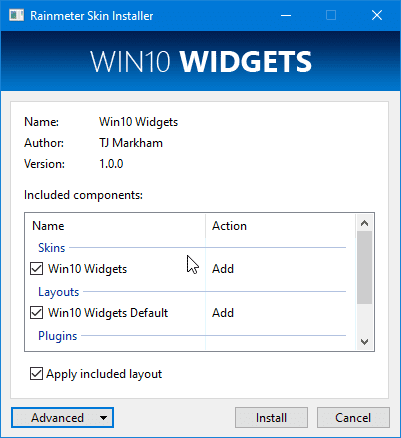
התהליך זהה לכל עור. כמו כן, במהלך ההתקנה, ייתכן שתרצה לבטל את הסימון החל את הפריסה הכלולה. זה למעשה מציב סקינים לגמרי על שולחן העבודה שלך, כך שהוא עלול להיות מבולגן אם כבר הוצבת סקינים אחרים.
ניתן לגרור את כל העינים ולהציב אותם בכל מקום על שולחן העבודה. הם יכולים אפילו לחפוף או להישמר בחלק העליון של המסך. אתה יכול אפילו לפרוק את המיותרים.
תאריך שעה
עבור תאריך ושעה, השתמשתי La Compagnie des Ombres. אתה יכול פשוט להתקין אותו ולשמור אותו כפי שהוא. זה נראה טוב אבל אם אתה רוצה להתאים אישית את הגופנים ופורמט הזמן שלו, תצטרך לערוך את העור.
לחץ לחיצה ימנית על העור ובחר ערוך עור. ו .ini ייפתח קובץ של העור המכיל את כל הקוד. כעת, נכון לעכשיו, פורמט הזמן מוגדר ל-24 שעות. אתה יכול לשנות את זה לפורמט של 12 שעות.
גלול מטה אל [MeasureTime] וקבע פורמט=%#I:%M %p.

שמור את הקובץ ולחץ לחיצה ימנית על העור ולחץ על Refresh Skin. כדי לשנות את הגופנים, פנה אל [MeterTime] ושם תמצא צבע גופן, גודל גופן, ו סוג גופן. שנה את הערכים בהתאם לצרכים שלך. ודא שערכת הגופנים ב-FontFace כבר צריכה להיות מותקנת במחשב שלך.
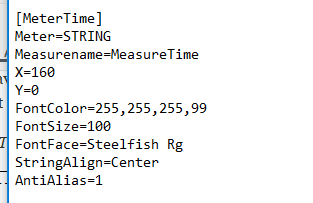
אתה לא צריך להיות בעל ידע בתכנות עבור עריכה כזו. קצת חקירה דרך התיעוד של מד הגשם וקצת שכל ישר אתה יכול בקלות להתאים אישית את הסקינים. עם זאת, סקינים מסוימים מגיעים עם אפשרויות התאמה אישית מובנות.
נגן מוזיקה
עבור העור של נגן המוזיקה, רציתי פריסה מינימלית מאוד שנראית אלגנטית. וגם, טקסט ברור הייתה הבחירה המושלמת עבורי. הוא מספק התאמה אישית מובנית כך שאין צורך לערוך את העור. זה פשוט מושלם. אתה רק צריך למצוא את האזור המושלם למקם אותו.
רשימת מטלות

הערה חכמה הוא אחד מהסקינים הפשוטים ביותר לרשימת המטלות שתוכל ליישם. הגופנים היו גדולים מדי לטעמי. אז ערכתי את העור והורדתי אותם קצת.
משגרי תוכניות
משגר מעגלים זה מה שהשתמשתי עבור משגרי תוכניות. אתה יכול להשתמש בלחצנים בצורת מצולע הנקראים חַלַת דְבַשׁ אם אתה רוצה. ובכן, עצם התקנתם לא תגרום להם לעבוד. תצטרך להגדיר את מיקום היעד של התוכנית באופן ידני על ידי עריכת העור.
אז, העתק את מיקום היעד מהמאפיינים של התוכנית. לחץ לחיצה ימנית על קיצור דרך של התוכנית > נכסים > יַעַד ולהעתיק את המיקום.

בתוך ה .ini קובץ ערוך את הערך של LeftMouseUpAction אשר יפעיל את הפעלת התוכנית. הדבק את המיקום שם. תצטרך לעשות זאת עבור כל משגר תוכנית.

עכשיו, התאמה אישית אחרונה שעשיתי הייתה טפט הרקע.
טפט רקע
טפט הרקע משתנה אוטומטית בהתבסס על ההגשות ב- Spaceporn subreddit. לטפטים בחלל יש לרוב רקע כהה יותר והם נראים מגניבים בו זמנית. השגתי זאת על ידי שימוש בכלי פשוט שנקרא מחליף טפטים של Reddit פותח במיוחד עבור משימה זו.
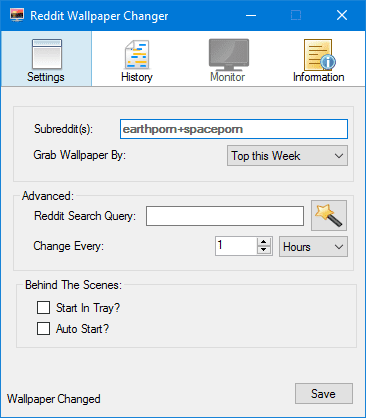
אתה רק צריך להוסיף את השם של ה-subreddits. אם אתה רוצה יותר מ-subreddits אחד אז הצב סימן פלוס ביניהם. הגדר את מרווח הזמן כדי לשנות את הטפט ולחץ על שמור. אם ברצונך לשנות את הטפט כרצונך, תוכל לעשות זאת מסמל מגש המערכת.
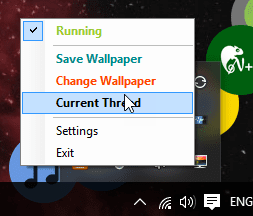
זה גם שומר היסטוריה של הטפטים שהגדרנו כרקע.
הדבר האחרון שעליך לעשות לאחר שתגדיר הכל הוא לשמור את פריסת מד הגשם החדשה הזו. פתח את Rainmeter ומתחת למקטע הפריסה, הזן את שם הפריסה ולחץ להציל.
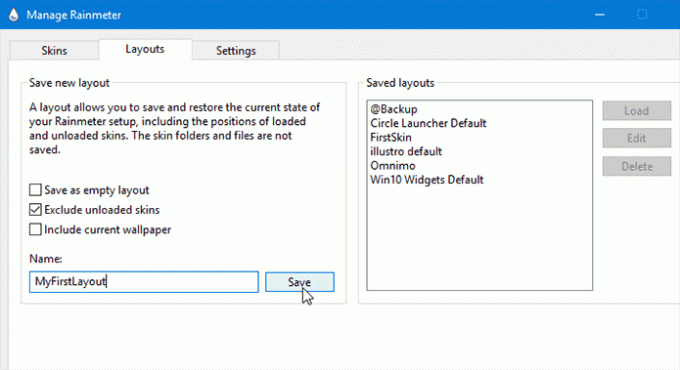
לאחר מכן תוכל לטעון את הפריסה בעתיד מ פריסות שמורות. הקפד לבדוק את אל תכלול עורות לא טעונים אפשרות אם פרקת אחת מהן.
איפה אפשר למצוא עוד סקינים?
ובכן, אם המדריך הזה מסקרן אותך להמשיך ולחקור סקינים נוספים, המיקומים הבאים באינטרנט צריכים להיות תחנה מושלמת עבורך.
- DeviantArt
- מד גשם subreddit
- Customize.org
- פורומים של מד גשם.
שתף את שולחן העבודה שלך
אם יצרת פריסות משלך עבור שולחן העבודה על ידי התאמה אישית של עורות שונים, שתף אותם בסעיף ההערות. או צייץ לנו את ההגדרה שלך @guidingtech.
עודכן לאחרונה ב-02 בפברואר, 2022
המאמר לעיל עשוי להכיל קישורי שותפים שעוזרים לתמוך ב-Guiding Tech. עם זאת, זה לא משפיע על שלמות העריכה שלנו. התוכן נשאר חסר פניות ואותנטי.

נכתב על ידי
הוא חנון PC, חנון אנדרואיד, מתכנת וחושב. הוא אוהב לקרוא סיפורים מעוררי השראה וללמוד כתבי קודש חדשים. בזמנו הפנוי, תמצא אותו מחפש דרכים שונות להפוך את הטכנולוגיה שלו לאוטומטית. הוא גם כותב על טיפים להתאמה אישית של אנדרואיד ו-Windows בבלוג שלו All Tech Flix.



